Реклама
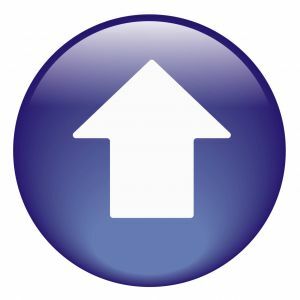 Када сте писац на мрежи, заиста морате да проведете пуно времена снимајући снимке заслона. Ова потреба се протеже и изван света писања на мрежи. Можда је потребно да направите интернетски приручник за рад и морате да снимите снимке заслона или сте учитељ који покушава да створи интернетски водич за студенте који ће га користити код куће.
Када сте писац на мрежи, заиста морате да проведете пуно времена снимајући снимке заслона. Ова потреба се протеже и изван света писања на мрежи. Можда је потребно да направите интернетски приручник за рад и морате да снимите снимке заслона или сте учитељ који покушава да створи интернетски водич за студенте који ће га користити код куће.
Постоји пуно важних разлога због којих људи морају снимити снимке заслона и затим их постављати на веб ради објављивања на мрежи. Овде у МУО, мислим да смо заиста покрили опсег када је реч о снимкама екрана, попут Бенова листа 4 Алатке за прављење снимака екрана и екрана Опширније 4 најбоље алате за снимање екрана и екрана, Анн'с лист Све што вам треба за прављење феноменалних снимака екрана Опширније алата за снимке екрана високог квалитета или листе Цхроме додаци за снимање слика 3 Гоогле Цхроме проширења за прављење сјајних снимака екрана Опширније аутор Симон.
Вјеровали или не, постоји још један алат који бисте требали размотрити ако желите да обријете још више времена од снимања вашег екрана. Замислите да можете да притиснете неколико тастера, нацртате правоугаоник на екрану, а затим да то подручје снимите и аутоматски пренесете на вашу веб локацију или блог? У скоро једном кораку исекли сте четири или пет корака из типичног поступка снимања заслона. То је могуће употребом цоол цоол апликације која се зове УпСцреен [Но Лонгер Аваилабле].
Једно брзо подешавање за брзе снимке екрана
УпСцреен је само извршна датотека. Преузмите је и ставите где год желите да је покренете. Када први пут покренете апликацију, мораћете да подесите где ће се снимке екрана преносити преко ФТП 3 најбоља бесплатна ФТП клијента за ВиндовсФТП је користан начин дељења датотека и метода преласка за пренос датотека на веб домаћин. Ево најбољих ФТП клијената које можете бесплатно преузети. Опширније .
Ако можете, придржавајте се „ввв“ испред домена, а не „фтп“, тако да ће прозор прегледа, који ћу вам мало показати, исправно радити. Све док излистате порт 21, сервер ће знати да приступи ФТП налогу. У идеалном случају, требало би да направите посебан ФТП налог за ову сврху. У овом примеру сам створио ФТП налог и доделио га „ауто“ фасцикли унутар вп-цонтент / уплоадс / област мог блога.

Ако ФТП налог доделите структури поддиректорија унутар „публиц_хтмл"Директоријум, имаћете прилику да у следећем кораку подешавања кажете апликацији шта је тај директориј. Обавезно откуцајте онај прави тако да функција прегледа слике екрана ради исправно.

Сада, када покренете апликацију, на екрану ће се видети унакрсне косе. Сада можете нацртати подручје које желите да снимите, а апликација ће га снимити и учитати. Али ако бисте радије снимили пуни снимак екрана или проверили ФТП подешавања, кликните десним тастером миша било где на екрану и видећете да се мени појављује.
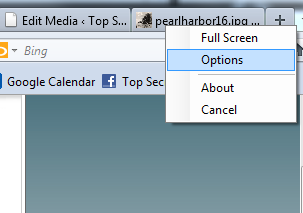
Опције ту можете поново конфигурирати ФТП подешавања ако желите или можете измијенити формат слике на који желите да се сачувају снимке екрана. Пет знакова односе се на 5 случајних знакова који су додељени имену снимка екрана. Можете доделити више знакова ако мислите да ћете временом снимити много снимака екрана.
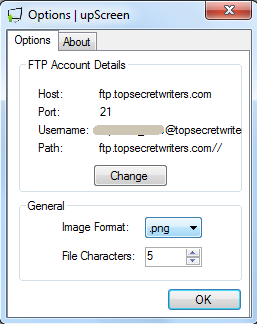
Да бисте направили снимак екрана, само нацртајте правоугаоник као што је приказано у наставку. Појавиће се сиве кутије изнад подручја које ћете снимити као нову слику.
![Направите снимак екрана и пренесите на своју страницу у једном кораку помоћу прозора за екран [Виндовс] Горњег заслона51](/f/e02fbe17455d360f06d7bb11bf7d45bc.png)
У тренутку када отпустите тастер миша, две ствари се одједном дешавају. Најпре, апликација снима снимак снимка области коју сте додељели. Друго, одмах се повезује са вашим ФТП рачуном хоста и отпрема датотеку. То је то! Сви ти кораци фтп / уплоад бришу се када користите УпСцреен за снимање екрана.

Снимак екрана који сам снимио изнад је снимак отвореног прозора Фирефока који је приказивао слику на мојој веб локацији. УпСцреен је снимио подручје мог прозора Фирефок које сам спремио, поставио га на своју веб локацију и приказао преглед снимка као што је приказано горе. Сада морам само да користим ту везу са сликама било где у блоговима које волим.
Е сад, све је то добро и добро, али шта је добро имати извршну датотеку коју морате стално покретати да бисте могли да радите снимке екрана? Решење за то је доделити хоткеи да бисте покренули апликацију кад год желите да извршите пренос екрана. Постоји пуно начина за креирање ХотКеис-а у Виндовсима - више волим да користим ВинХотКеи апликација.

Ево, дефинисао сам Цонтрол-У као хитну типку за прављење снимка помоћу УпСцреен-а. То је све.
Неколико завршних ствари које бисте требали знати о Упсцреену - снимање пуног заслона за радну површину је једноставно као покретање апликације, десним кликом миша, одабир „Цео екран“, А затим двапут кликните било где на радној површини.
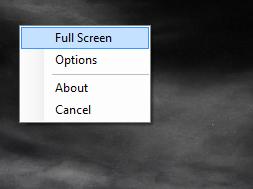
Ево мог пуног снимка са радне површине који се одмах преноси на моју веб страницу помоћу УпСцреен-а. Овај поступак ми је трајао само око 5 секунди и одмах се нашао на мојој страници.
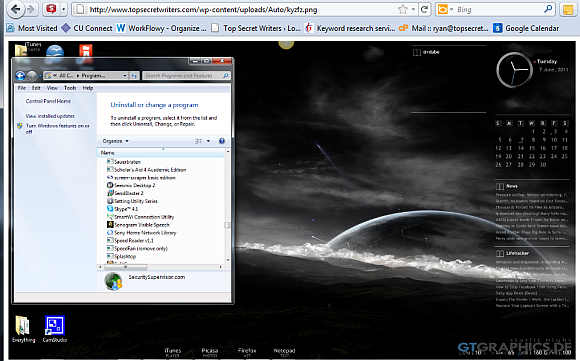
Такође можете да снимите брзи снимак једног прозора двоструким кликом на насловну траку тог прозора. УпСцреен ће снимити прозор, отпремити и приказати преглед преузете слике у вашем веб претраживачу.
УпСцреен је добар за све који раде много снимака екрана, али заиста вреди своје тежине у злату ако радите пуно чланака са „како треба“ за које су потребне сталне снимке екрана. Способност да се извуче неколико корака из процеса заиста може уштедети пуно времена на дуже стазе.
Дајте снимку УпСцреен-у и видећете да ли сматрате да је то згодно као и ја. Шта вам се свиђа код тога и шта бисте променили? Поделите своје мисли у одељку за коментаре испод.
Риан је дипломирао електротехнику. Радио је 13 година у инжењерству аутоматизације, 5 година у ИТ-у, а сада је Аппс инжењер. Бивши главни уредник МакеУсеОф-а, говорио је на националним конференцијама о визуализацији података и био је приказан на националној телевизији и радију.

